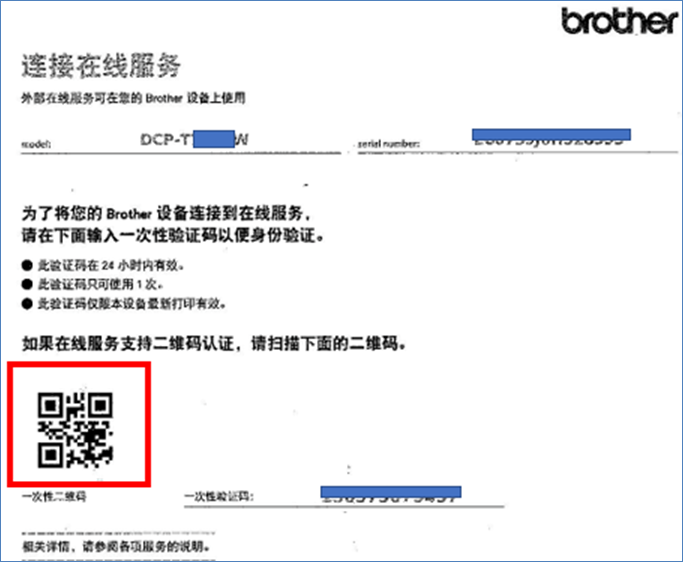操作步骤:
本设备可通过一款名为“兄弟畅享印”的微信小程序进行打印。借助“兄弟畅享印”,无需安装应用程序或驱动程序即可以无线方式打印照片和文档。
首次使用以上打印功能前需先绑定打印机。前往 www.brother.cn/minisite/bcnactivity/FAQ.html 了解操作说明。
1. 在您的移动设备上启动Brother Mobile Connect。
2. 如果未选择本 Brother 设备,从列表中选择本设备的型号名称。
点击机型
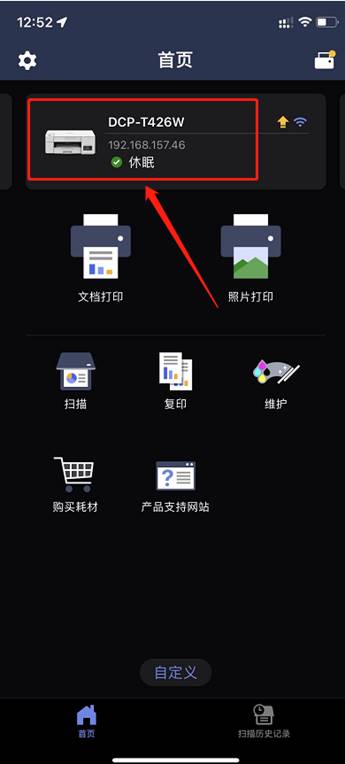
3.点击:全部设备设置
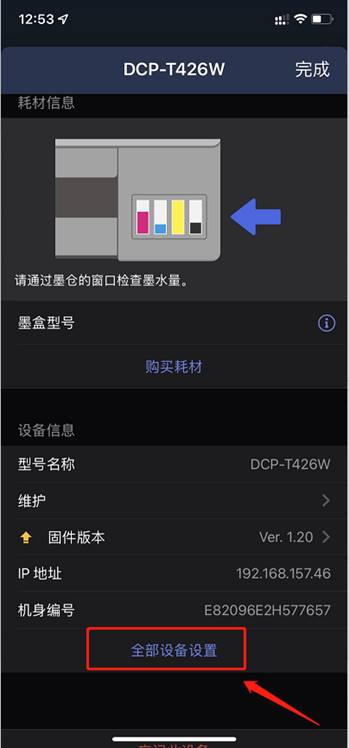
4. 如有需要,在登录字段中输入密码,然后点击登录。
 用于管理本设备之设置的默认密码位于设备背面并标有 “Pwd” 字样。
用于管理本设备之设置的默认密码位于设备背面并标有 “Pwd” 字样。
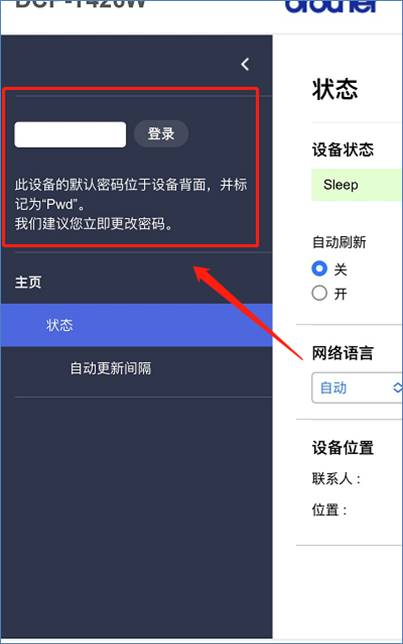
5. 登录成功后,选择进入—联机功能—联机功能设置
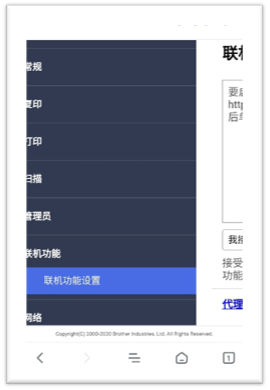
6. 滑动到手机页面的右端,选择--接受条款和条件—确定
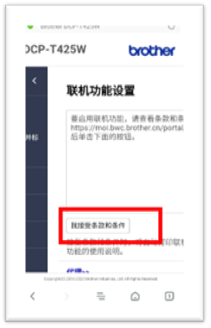
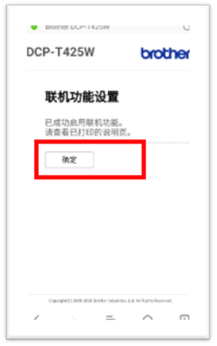
7. 点击---打印说明---是
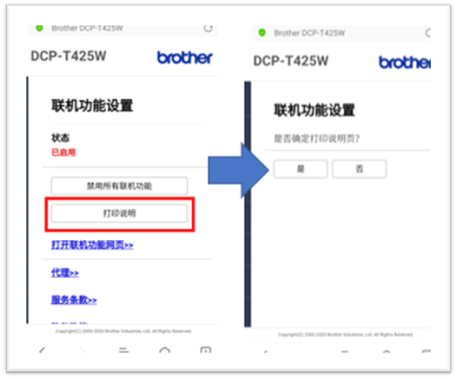
8. 打印出的联机功能设置信息页。